センサ開封の儀
前回、オートベッドレベリングを導入するための準備を行いました。
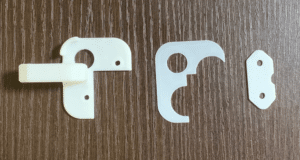
今回はまずは届いたセンサの開封の儀から始めます。
今回購入したのはこちら。
今回は箱に入って届きました。
安いけどしっかりしているようで、ちょっと好印象。
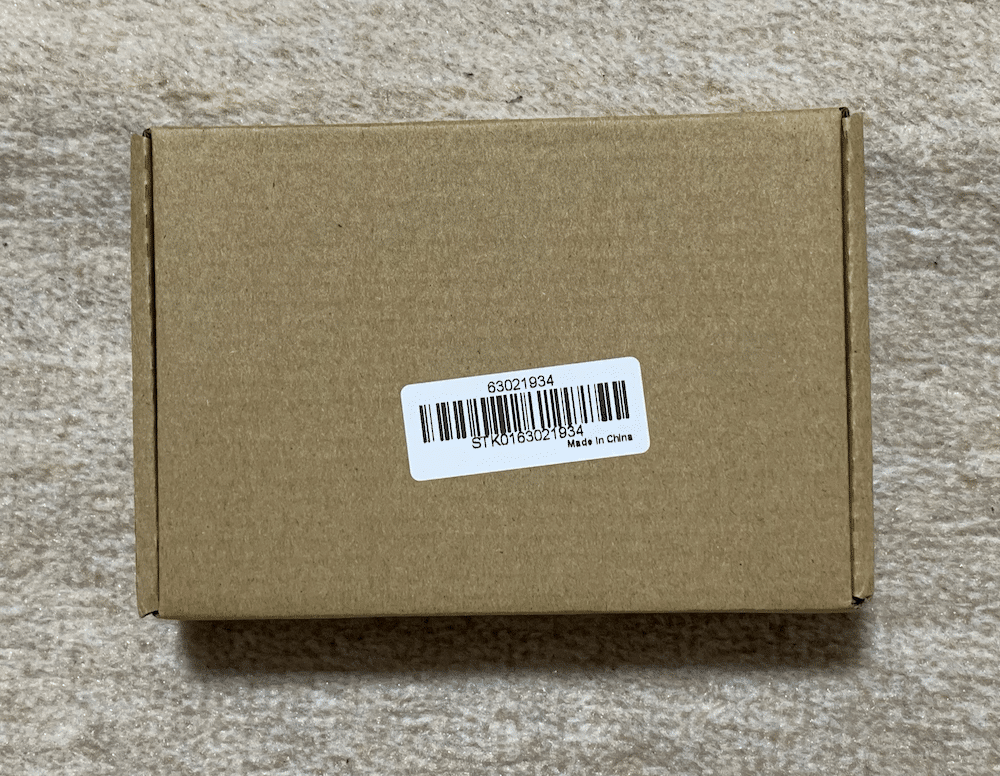
箱を開けると少し厚手のビニール袋に入ったこれまた透明な箱があり、そこにセンサ類が入っていました。

広げてみました。
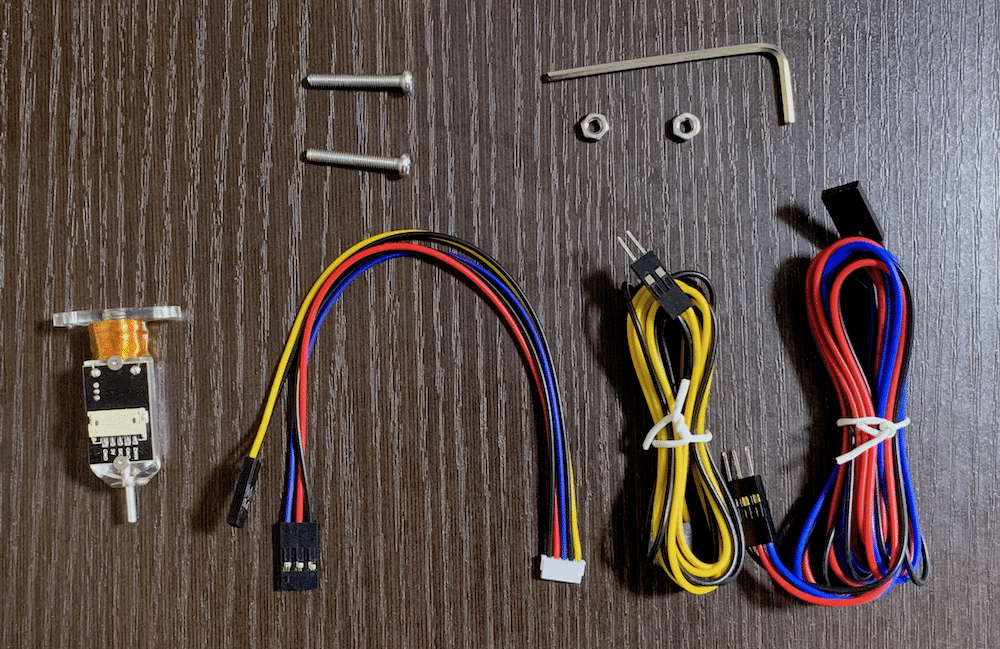
上がネジ類です。
下の左からセンサ、センサに接続するケーブル、延長ケーブル2種という構成でした。
ここで1つ覚えておくといいのが、このケーブルだけではセンサは導入できないってことです。
前にも言いましたが、ジャンパーワイヤがさらに必要なので、準備しておいてください。
といったところで開封の儀は終了です。
作業の順番
オートベッドレベリングを導入する順序としては、
- センサ固定
- 不要なケーブル外し
- ファームウェア書き換え
- ケーブル接続
- 設定の調整
- Ultimaker Curaの設定
- 確認
といった流れになります。
不要なケーブル外しはファームウェア書き換えの際、マザーボードにケーブルが挿さっていると失敗する可能性が高いためです。
その前にセンサを固定するのは、プリントしたアダプタがちゃんと合うかどうかを試すためです。
所々に細かい注意点があるので、少しずつ進めていきましょう。
センサの固定
まずはセンサ用のアダプタが合うかどうか、そしてファームウェア書き換えのためケーブルを外していきましょう。
センサアダプタをEnder-3に固定しましょう。

前回プリントしたアダプタをM3x8ネジで固定していきます。
その際薄いスペーサーは金属のプレートとアダプタの間に入れます。
次にセンサにケーブルを接続します。
使うケーブルは白い端子から5本ケーブルが出ており、黄と黒、赤と青と黒の二股に分かれているケーブルです。
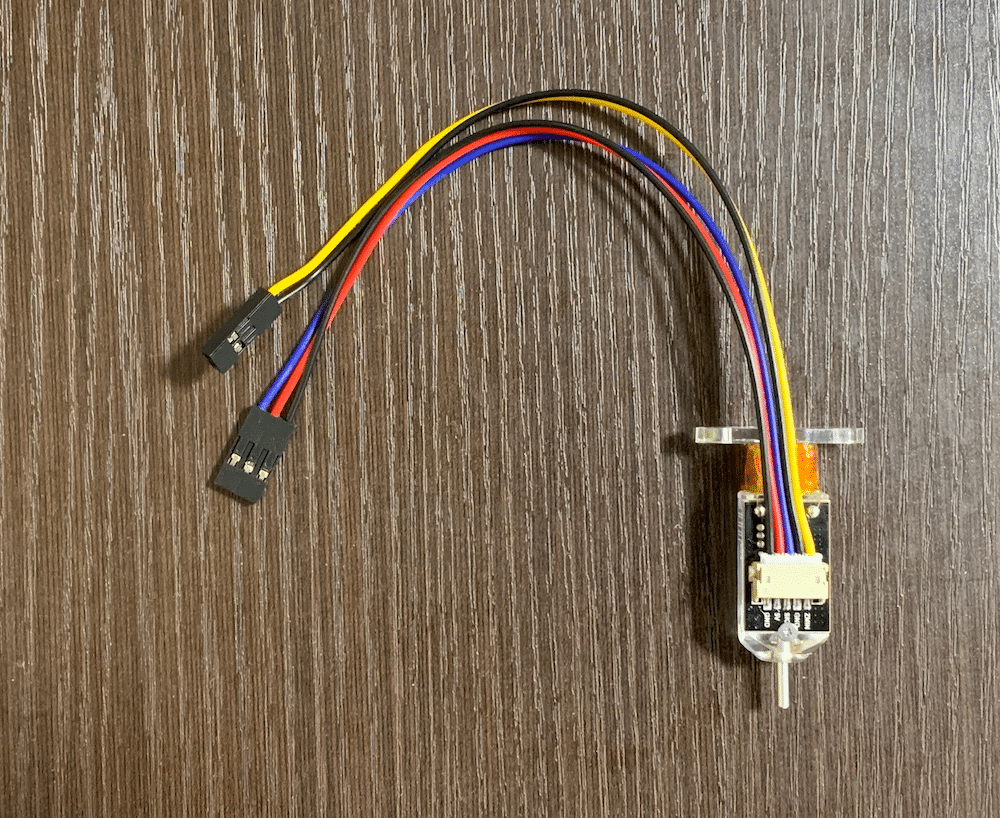
次にセンサをアダプタに固定していきますが、その際、厚いスペーサーをセンサとアダプタの間に挿入します。
固定するネジはセンサに付属のネジです。

ついでにそれぞれに延長ケーブルを接続しておきましょう。
これでセンサの固定は完了です。
不要なケーブル外し
次にファームウェア書き換えのための不要なケーブルを外していきましょう。
ケーブルをある程度外しておかないとファームウェアの書き換えに失敗する可能性が高くなります。
今回、実際にケーブルを外さずにファームウェアの書き換えをしようとしたら、書き込みに失敗しました。
その後、ケーブルを外して試してみたら成功したので、やはりケーブルは外しておく方が無難でしょう。
ちなみに今回初めてファームウェアの書き換えに挑戦する方は、まずはこちらの記事をご覧ください。
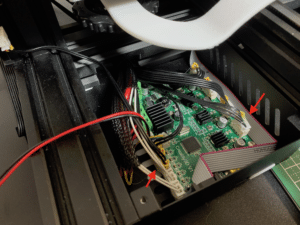
この作業をする際は、Ender-3の電源を切り、電源ケーブルを抜いておいてください。
ではではマザーボードが入っているケースを開けます。

開けてみるとこんな感じ。

この中でドライバーを使って外すところ以外のケーブルを全て外します。
つまりここのケーブルです。
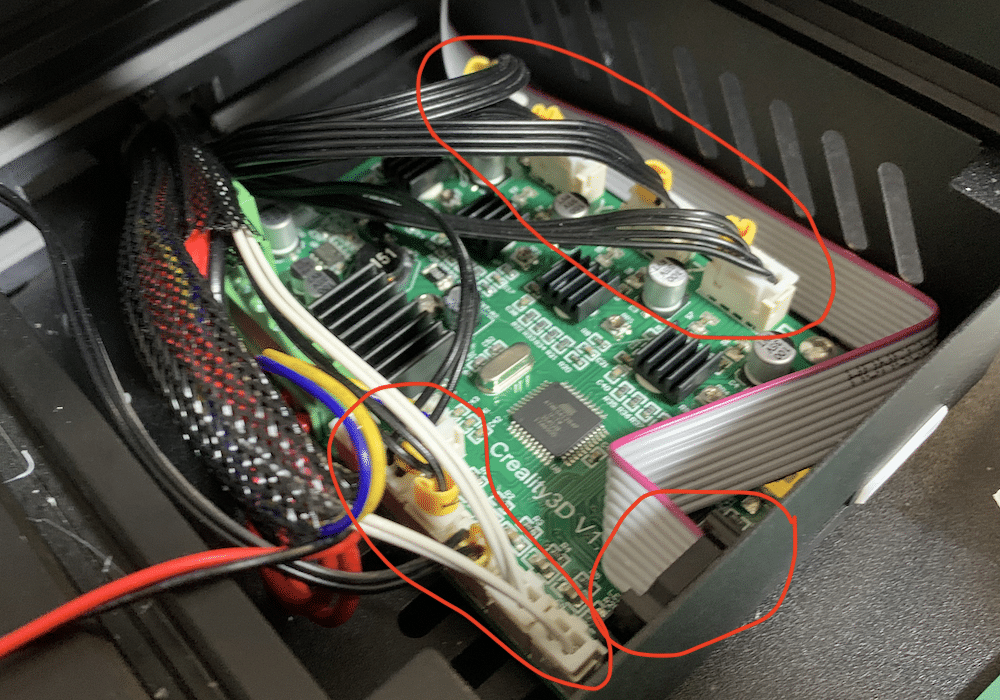
ちなみにZリミットスイッチはオートベッドレベリングで代替されるので、Zリミットスイッチからもケーブルを外しておきましょう。
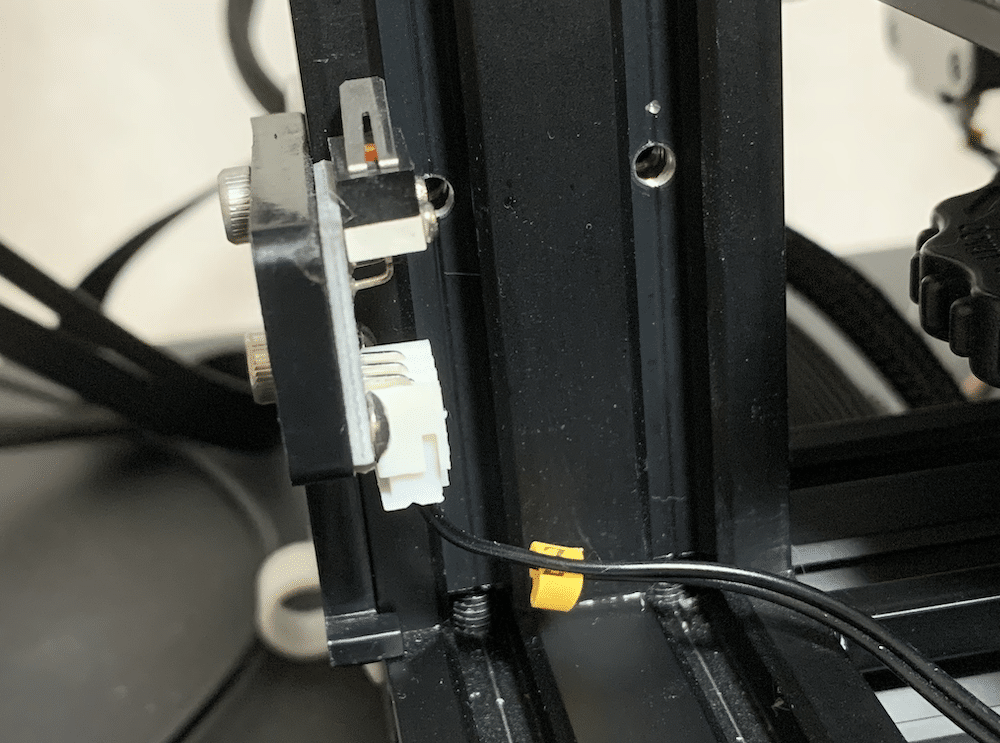
ただZリミットスイッチ自体は、オートベッドレベリングの導入に失敗した際に備えて、とりあえずはそのままにしておきます。
ファームウェアの書き換え
ファームウェアの書き換えに関しては、こちらのページをほぼそのまま行っています。

ただ「define X_PROBE_OFFSET_FROM_EXTRUDER」と「define Y_PROBE_OFFSET_FROM_EXTRUDER」の値はアダプタによって変わります。
ダウンロードしたアダプタのフォルダ内にあるREADME.txtに、
#define X_PROBE_OFFSET_FROM_EXTRUDER -51
#define Y_PROBE_OFFSET_FROM_EXTRUDER -8と記載されていますので、そのまま入力しました。
他は特に私の環境では問題が起こらなかったので、細かくは調べていません。
また時間があれば、細かくみて自分でオンオフする機能を選べたら面白いかもしれません。
ケーブル接続
それでは実際にセンサを繋いでいきましょう。
ここで1つ間違いやすい点が出てきます。
センサから出ている赤、青、黒のケーブルをピン27アダプターボードを介して、マザーボードのディスプレイ端子に接続します。

しかし実はこの3連のケーブルをどう挿しこもうが、正解の差し込み方にはなりません。

ちなみに正解はこちら。

「SIG」に青色のケーブル、「GND」に黒色のケーブル、「UCC」が赤色のケーブルとなるように差し込むのが正解です。
そのため、ジャンパワイヤーで接続する必要があるのです。
ちなみに黄と黒のケーブルは、黄のケーブルがEnder-3の前側、黒が後ろ側になるように接続します。
他のケーブルは最初にあったように接続し直すのですが、これはマザーボードの奥側からやっていくとやりやすいでしょう。
設定の調整
マザーボードの接続が元に戻せた時点で、センサとノズルの高さ(オフセット)を教えてあげる設定をしましょう。
ちなみにまだケーブルの接続しなおしなどがあるかもしれないので、マザーボードの蓋は開けたままにしておいた方が効率的かもしれません。
電源ケーブルを繋ぎ、電源を入れます。
これまでの作業が間違いなくできていたら、Ender-3の電源を入れた際、こんな感じでセンサがカチカチと動きます。
最後にセンサのLEDが青色に点灯したら、センサの起動は成功です。
そしてとりあえず初期画面になるまで待ちます。

ノブをクリックして、メニューを表示させます。
そして「Prepare」をクリックして、
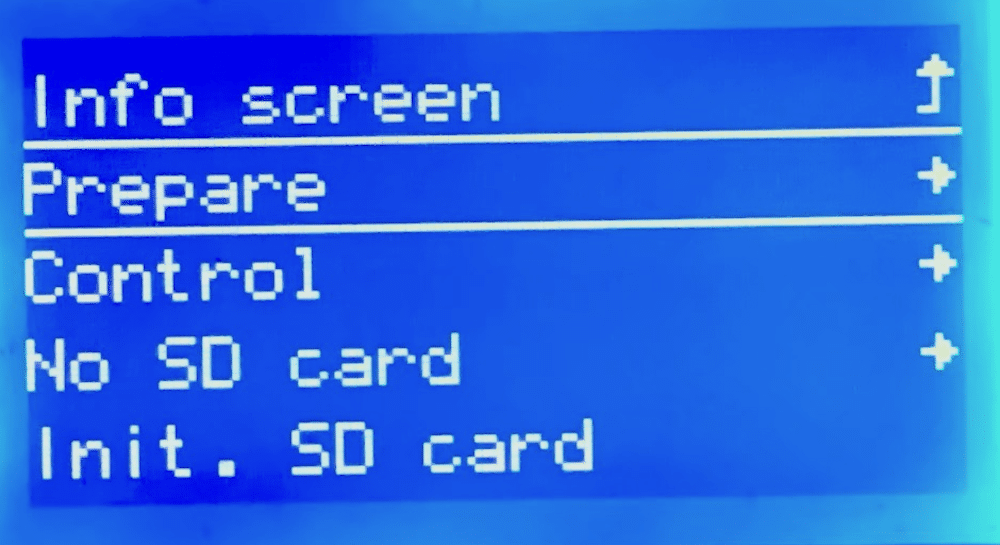
「Auto home」をクリックします。
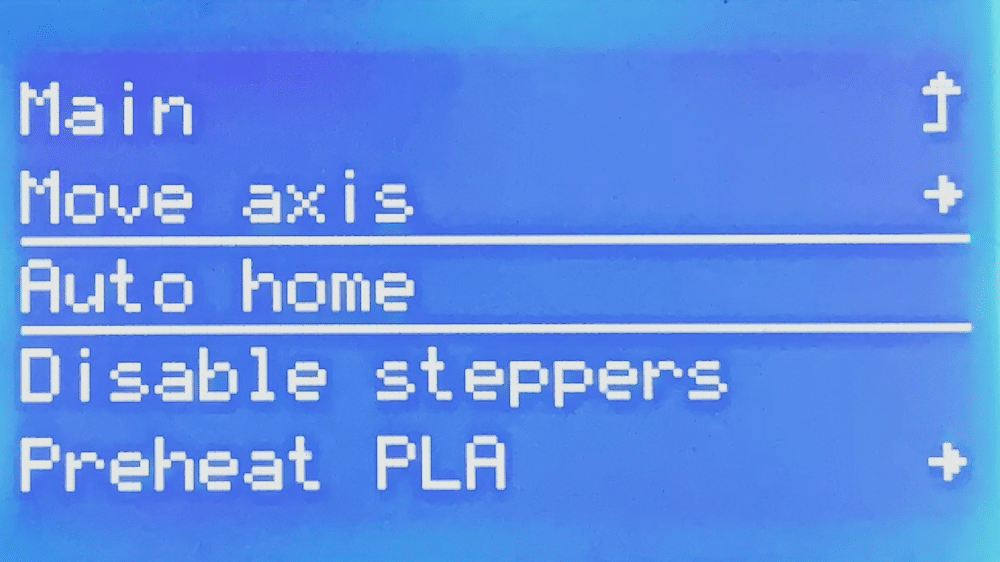
するとまずはXYの位置を確認し、センサがビルドプレートの真ん中まで行き、2回高さを測定します。
この際、センサの接続が間違っていたりすると、おかしな挙動を示します。
おかしな挙動1:XYリミットスイッチに当たってもモーターが止まらない
これはXYリミットスイッチの配線が間違っている可能性が高いので、配線を確認してください。
おかしな挙動2:ノズルがビルドプレートを押しながらまだ下がろうとする
センサの配線が間違っており、センサが認識されていない可能性があります。
もしくはセンサのプローブが動けないよう何処かと干渉している可能性があります。
センサのLEDが点灯しているか、また高さを測る際、ちゃんと下がっているかを確認してください。
もし正常でなければ、センサの配線やプローブがスムーズに動くかを確認してください。
ファームウェアが書き換わっていれば、「Control」>「BLTouch」からセルフチェックをすることもできます。
「Auto home」が成功したら、まずはノズルの高さを0にします。
そこで「Prepare」>「Move axis」>「Move Z」と進みます。
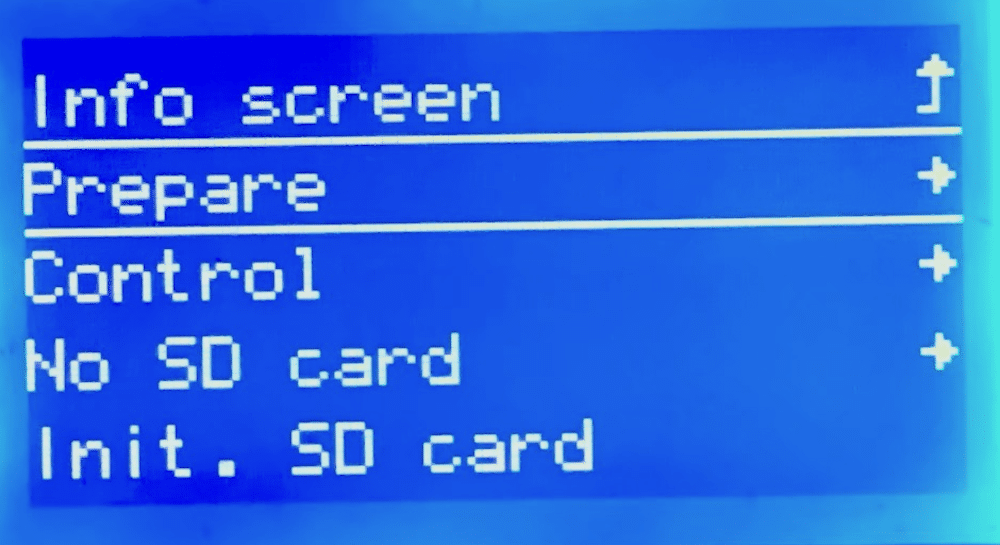
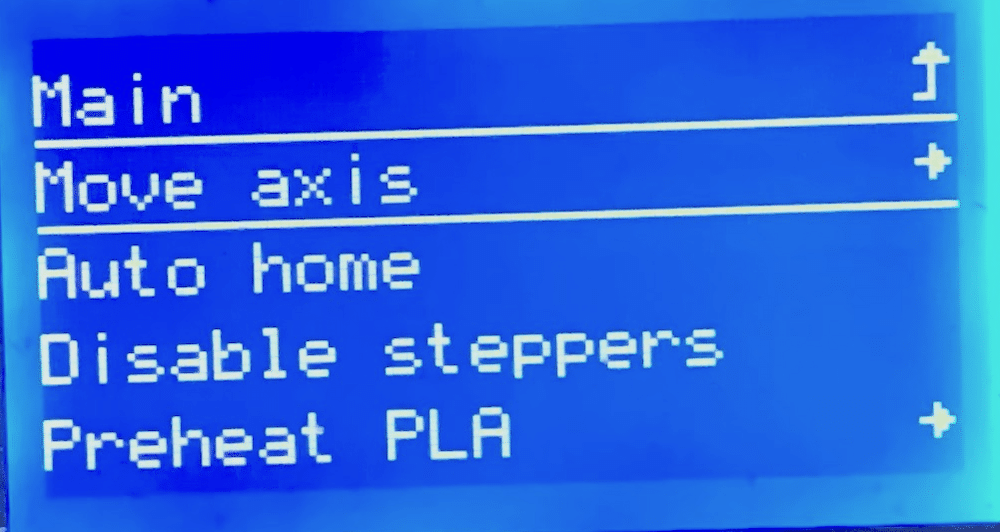
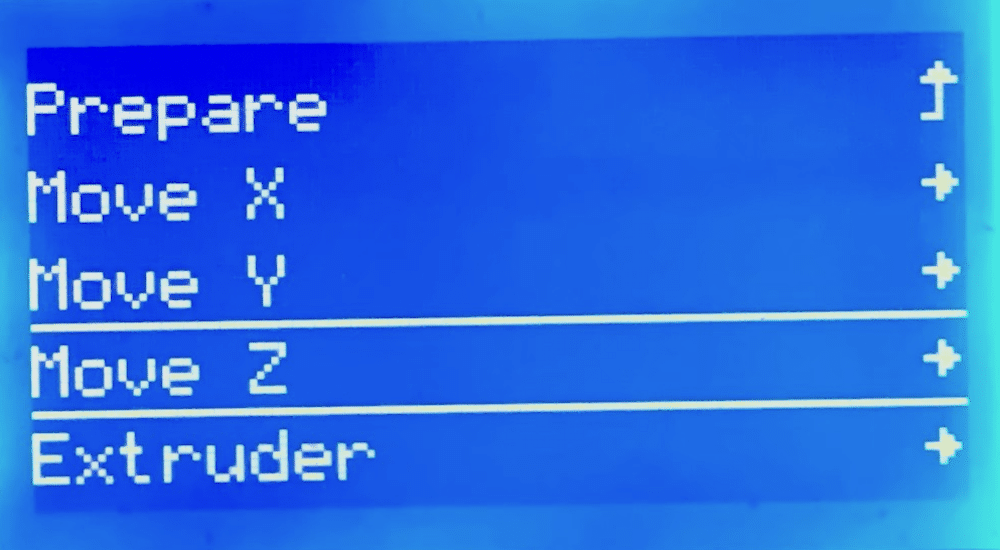
移動量ですが、調整時にどれくらいノズルがビルドプレートと離れているかによって、各自選択してください。
ノズルやセンサを壊すのが怖い場合は、多少時間がかかっても「Move 0.1mm」でゆっくり調整するのがオススメです。
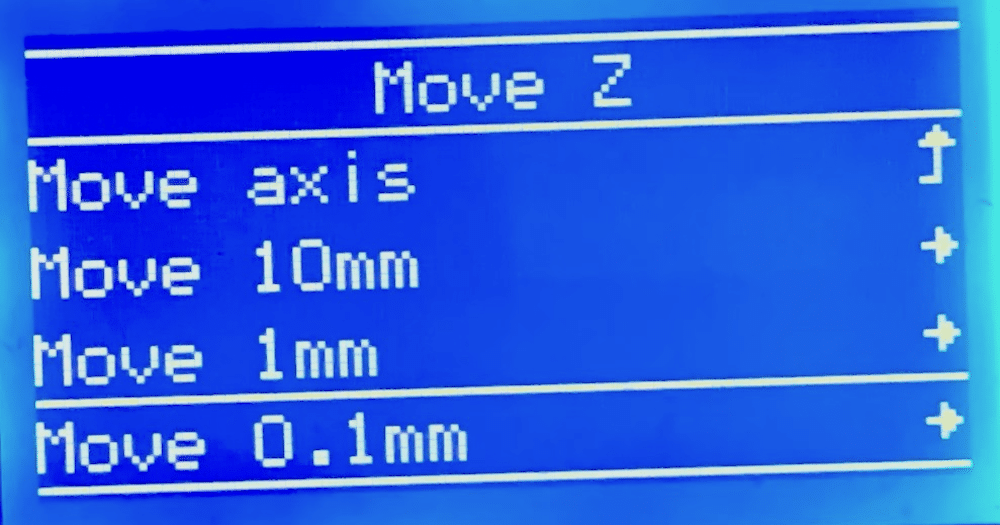
Zの高さを0にします。

Zの高さを0にしたら、ノブをクリックして前の画面に戻り、メニューの一番上を何度か選び、メニュー画面の最初まで戻ってください。
そして「Control」>「Motion」>「Probe Z Offset」と進みます。
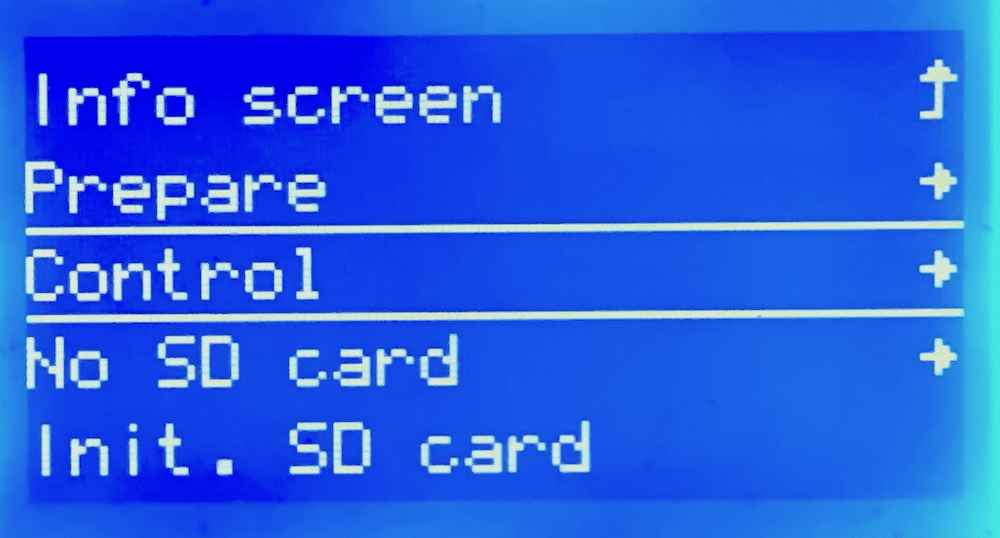
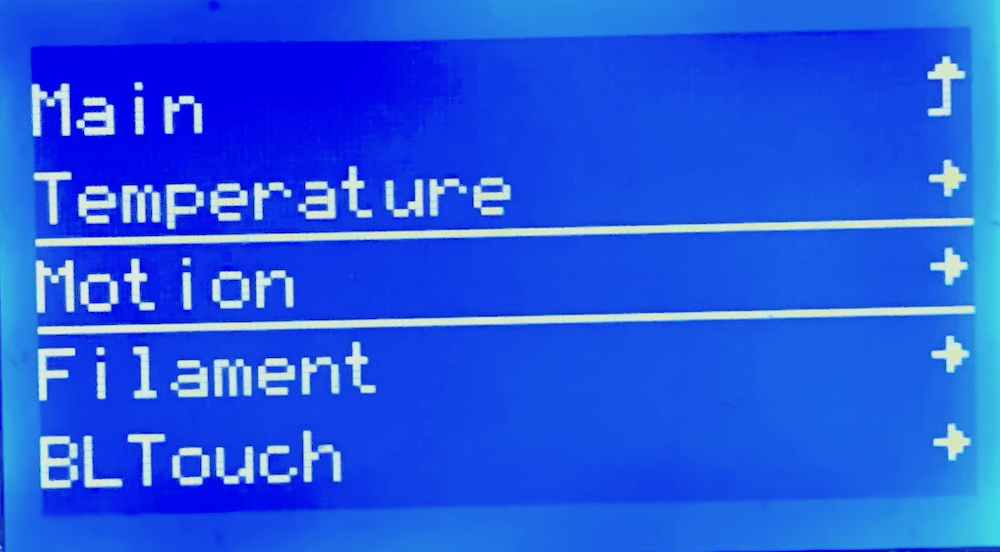
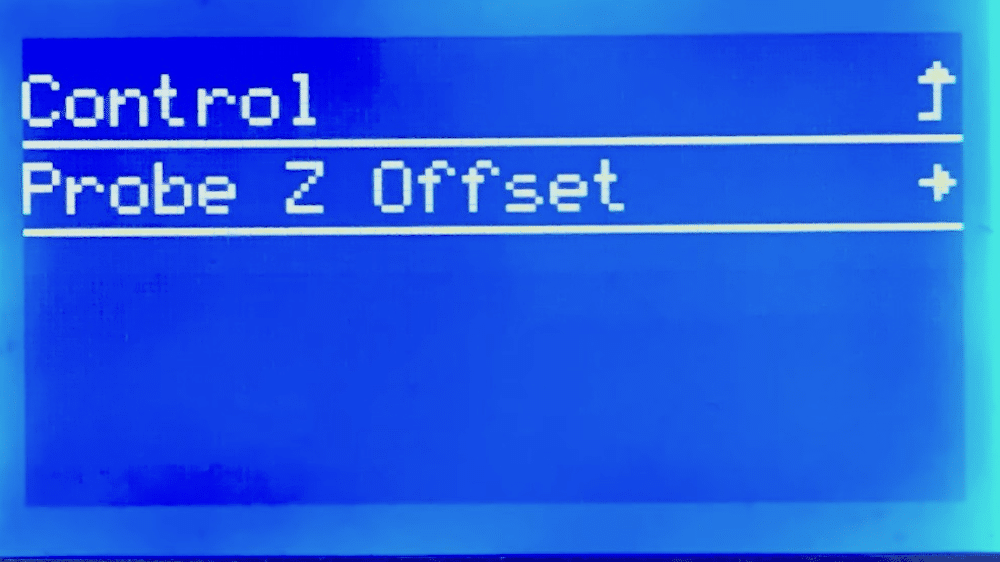
今度はノズルとビルドプレートの間が、紙一枚入るような距離になるようにZオフセットを調整します。
この時に完全に抜けなくなるまで下げるのではなく、多少抵抗を感じるくらいに調整します。
また一度印刷してみて、さらに調整をするのがいいでしょう。
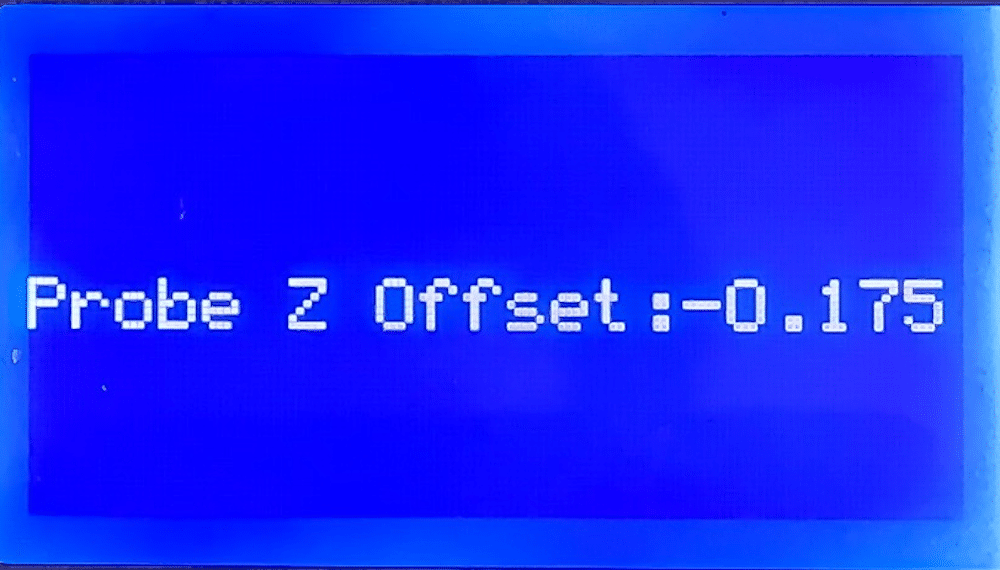
調整し終わったら、またメニュー画面の最初まで戻り、「Control」に進みます。
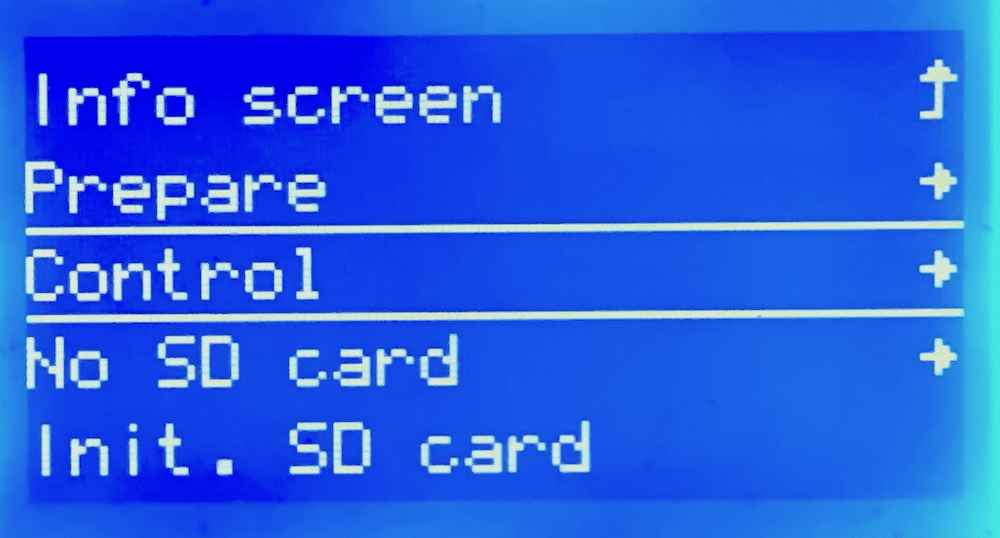
そして「Store settings」でノブをクリックします。
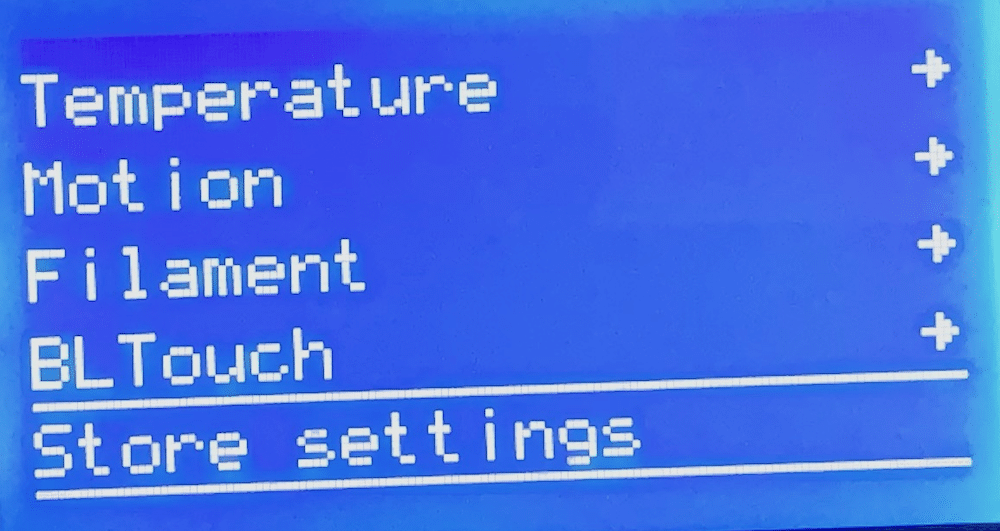
見た目上何も起こりませんが、これで設定が保存されます。
ここまででEnder-3へのセンサ導入、設定は完了です。
次回はプリントする際にオートベッドレベリングを行うようソフト側、つまりUltimaker Curaの設定を行なっていきます。
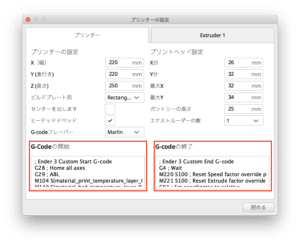
というわけで今回はこんな感じで。





コメント